重点向大家介绍了概念设计师Ian Joyner使用ZBrush®3D图形绘制软件雕刻面对镜头咆哮的生物半身像的具体过程,ZBrush创建好模型之后,要想让角色更加生动形象,通常还要结合KeyShot 3D渲染软件进行渲染,本人就来详细给大家讲解讲解。

咆哮生物半身像
1、设置KeyShot
KeyShot里的ZBrush材质没有高光色或者粗糙度,因此需要给材质添加高光色和粗糙度,从而查看照明的工作方式。需要注意的是:材质太有光泽会看起来很假很湿,漫反射过度则会让模型变形。眼睛部分可以使用明亮的白色高光色/光泽,不添加粗糙度。皮肤则可以使用浅蓝灰色,将粗糙度提高以便散射光。
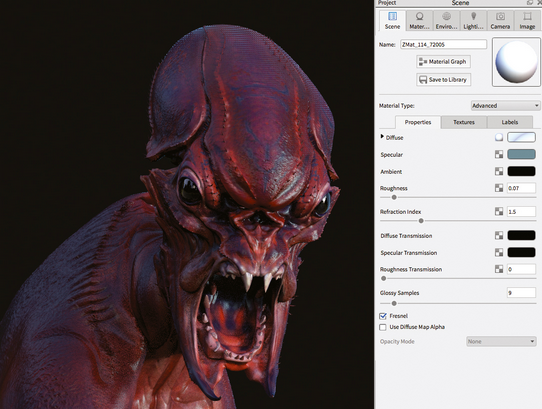
设置KeyShot
2、KeyShot照明
KeyShot中的照明特别惊人,HDRI设置可以展示很多快速照明场景,糟糕的是这些设置也可以导致一些虚假的产品感觉,要克服这一问题,可以使用简单的球体添加区域照明,真正控制照明设置。
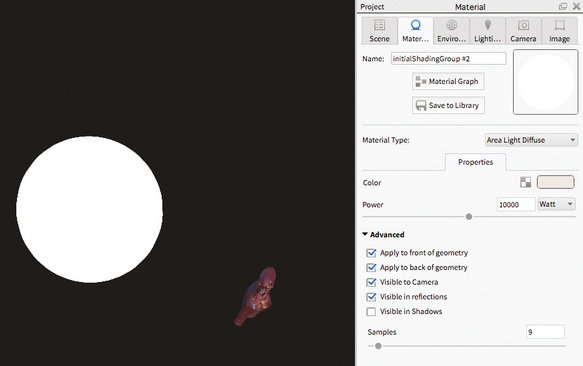
KeyShot照明
3、使用渲染passes
渲染passes是整个渲染过程中不可或缺的一部分。Ian Joyner喜欢渲染出多个passes,然后将它们放到Photoshop中进行额外控制。反射或者潮湿的区域在眼睛或嘴巴部位可能看起来比较好,但就整个身体而言似乎有点奇怪。通过渲染一些passes,可以完全控制最终的角色外观。
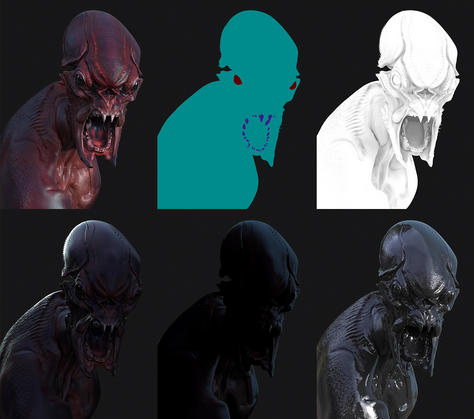
使用渲染passes
4、Beauty pass
Ian Joyner最常使用的主要pass是Beauty pass,它基本上是主要的渲染—拥有漂亮的材质兼纹理。

Beauty pass
5、Clown pass
如果你有很多不同的材质,Clown pass将会非常有用。例如我们今天所要渲染的生物就有各种眼睛、胸部和牙齿材质—以及连接类似壳一样的区域的一些倒刺和尖刺,因此Clown pass可以变成快速选择和遮罩这些不同区域的有用工具,加速并简化工作流程。
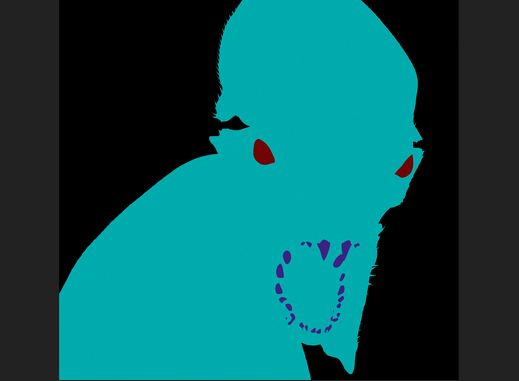
Clown pass
6、AO pass
AO pass(环境光遮蔽)非常有助于明确ZBrush生物雕塑的裂缝和形体变化,可以将其用于设置较低的多层透明度,帮助遮蔽一些区域。

AO pass
7、Rim light pass
如果你想确保你的生物雕塑真正留下背景,Rim passes/Light passes会非常有用。轮廓是所有优秀生物设计的关键,这种passes能够快速轻松地检查雕塑是否很好的被读取,实现这一点的最简单的方式就是关闭所有其他照明源,留下你想增强的那一个。

Rim pass
8、Reflection/Specular pass
最后,Reflection pass/Specular pass有助于给那些看起来有点平坦的区域添加一些光泽。

Speculer pass
9、使用Photoshop
渲染好一些passes之后可以跳转到Photoshop,开始图层操作。每个角色有每个角色的不同需求,有了漂亮的基础模型之后快速合并图层,开始绘制作品。

使用Photoshop
10、最后润色
这一步可以花时间渲染生物的关键区域,例如创建眼睛。Ian Joyner喜欢画自己的眼睛—他很少雕刻并渲染特有的眼睛,他觉得那很有趣,创建起来也很简单快速。通常他会渲染一个白色或黑色的球体,然后将这个球体形状作为一种向导,思考下一步,在一些独特的创作上发现乐趣。
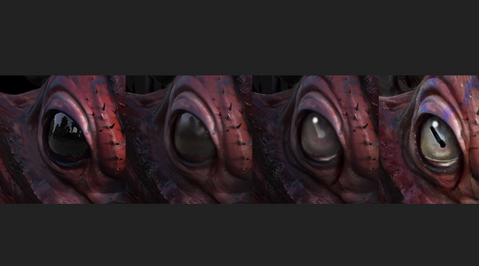
最后润色
这样,面对镜头咆哮的生物半身像就最终雕刻并渲染完成了,关于KeyShot 3D渲染软件,可通过KeyShot下载安装最新KeyShot 6版本体验更多。